Configura en tres pasos una respuesta automática en Gmail para tus vacaciones
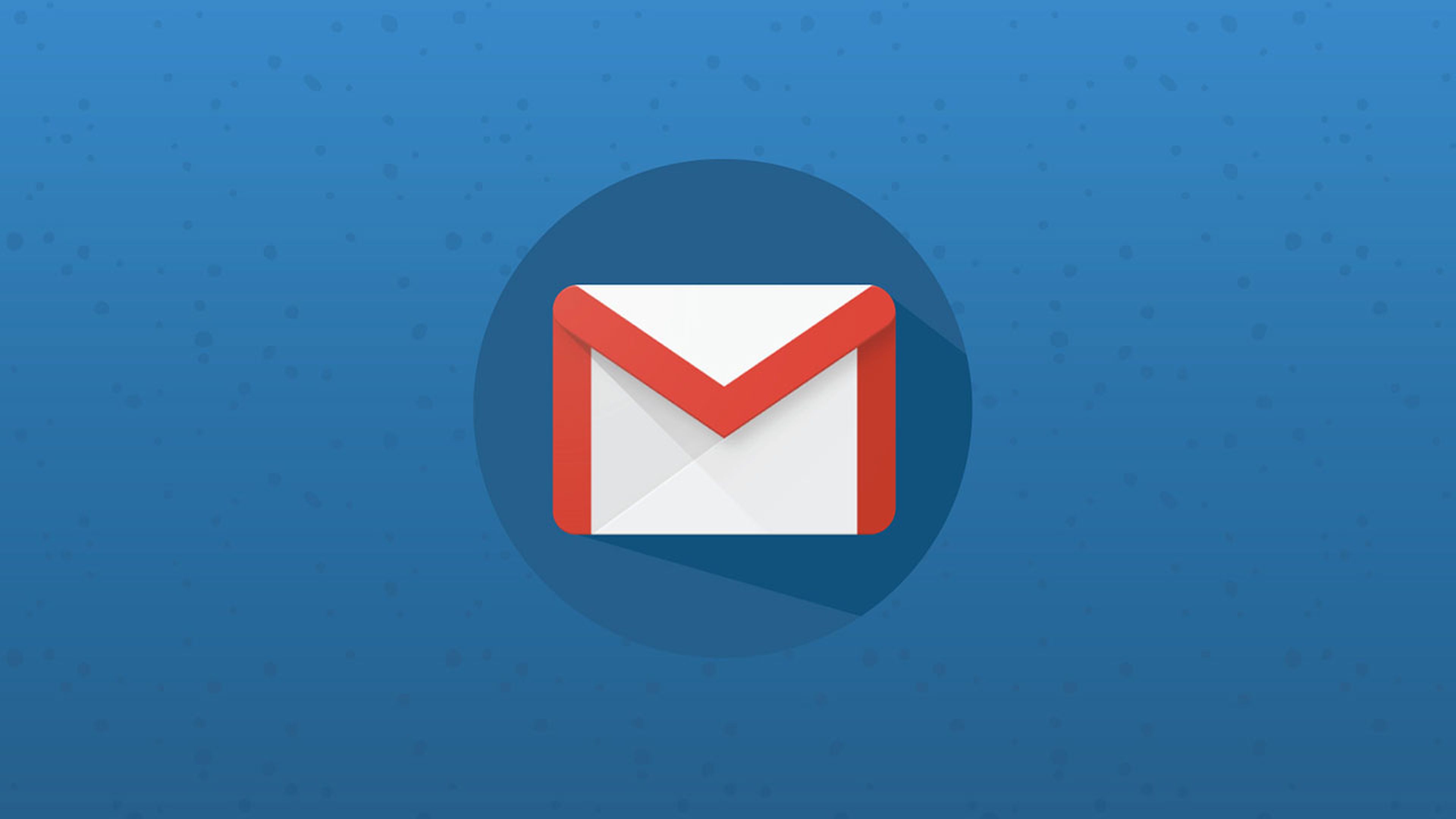
Te enseñamos a configurar una respuesta automática en Gmail para tus vacaciones con tres sencillos pasos que no te llevarán ni un minuto de tu tiempo.
Se acerca el periodo de vacaciones, y con ello la posibilidad de desconectar del trabajo, pero eso no significa que te debas dejar descuidados a todos los clientes o compañeros, sobre todo aquellos que te escriben al correo electrónico. Es por ello que es necesario que configures una respuesta automática en Gmail y te lo vamos a mostrar en tres sencillos pasos.
Para configurar una respuesta automática en Gmail, primero debes tener en cuenta si lo vas a hacer a través del ordenador, o de un dispositivo Android o iOS, y si bien son pasos muy similares, pueden existir pequeñas diferencias.
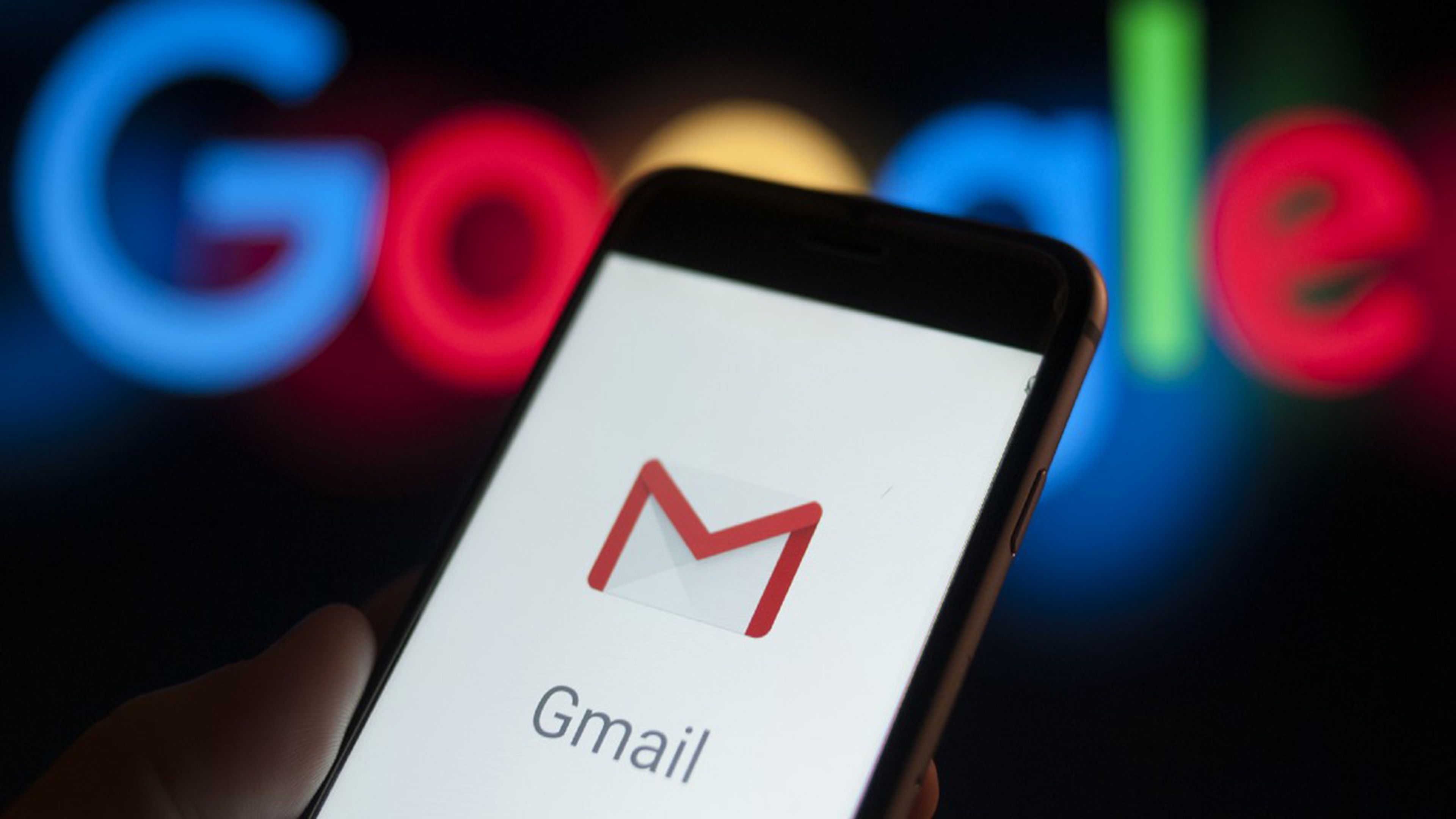
Configura en tres pasos una respuesta automática en Gmail para tus vacaciones
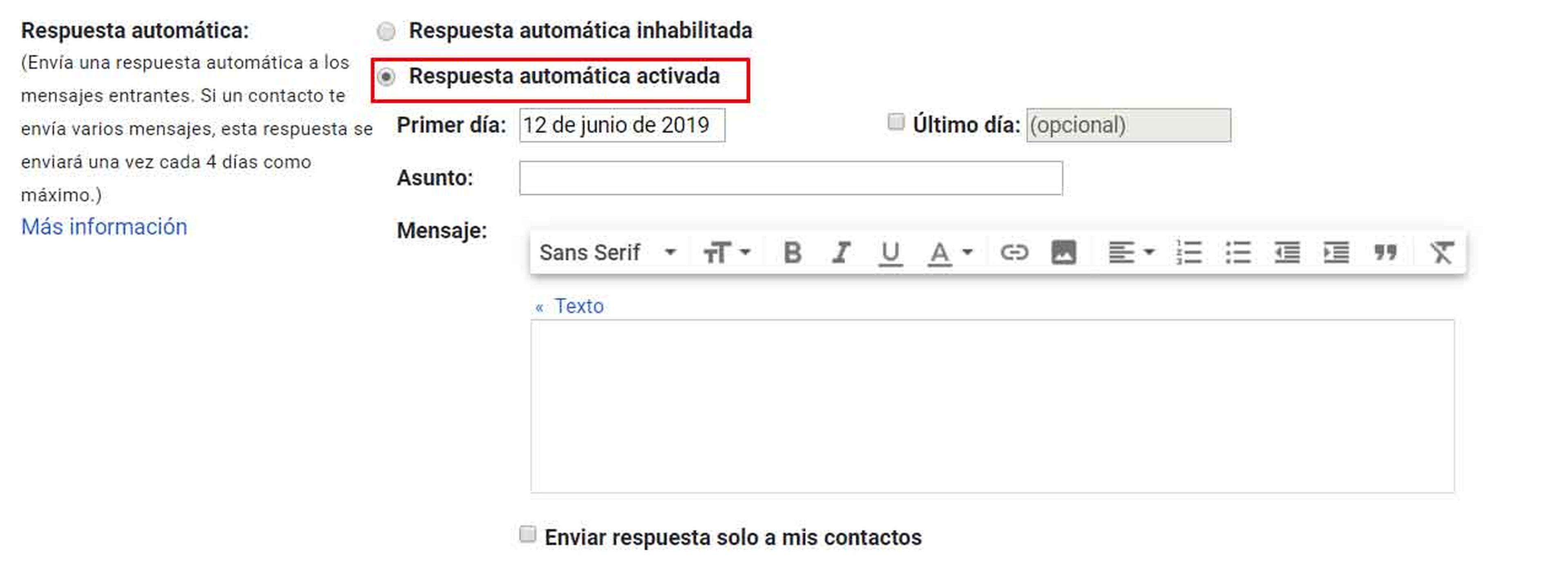
Configurar una respuesta automática en Gmail en tu ordenador
- Una vez que hayas abierto Gmail en tu ordenador con la cuenta con la que quieras incluir una respuesta automática, debes fijarte arriba a la derecha de la interfaz para localizar la rueda de engranaje que te llevará directamente a configuración.
- En el menú desplegable debes elegir “configuración” y en la parte de abajo tendrás la opción de “respuesta automática” que tendrás que habilitar.
- Simplemente elige el rango de fechas en la que quieres que esté activada la respuesta automática, escribe el asunto y el mensaje, y si ves conveniente activa la opción de “enviar respuestas solo a mis contactos”. Una vez que guardes los cambios ya lo tendrás configurado.
Para deshabilitarla simplemente debes hacer lo mismo pero seleccionando “respuesta automática inhabilitada”. También lo puedes deshabilitar desde la parte superior de tu bandeja de entrada en el propio banner que te aparecerá.
Configurar una respuesta automática en Gmail para Android
- Una vez que hayas abierto la aplicación de Gmail en tu dispositivo Android, toca el menú de las tres líneas que tienes arriba a la izquierda de la interfaz.
- Ahora se te desplegará un menú en el que tendrás que tocar “ajustes”, elegir la cuenta en la que quieres habilitar la respuesta automática, y seleccionar “respuesta automática” cerciorándote de que has activado el interruptor correspondiente.
- Solo te queda especificar el periodo, escribir el asunto y el mensaje, y guardar los cambios.
Si quieres deshabilitar la respuesta automática simplemente cambia la opción de “respuesta automática” a desactivado con el interruptor correspondiente.
Configurar una respuesta automática en Gmail para iPhone y iPad
- una vez que hayas abierto la aplicación de Gmail en tu iPhone o iPad toca el menú de las tres líneas que lo tienes arriba a la izquierda de la interfaz.
- Ahora busca “ajustes” y selecciona la cuenta en la que quieres incluir la respuesta automática y actívala.
- Ya solo nos queda especificar el periodo de tiempo, escribir el asunto y el mensaje que quieres que te aparezca en la respuesta automática, y darle a guardar.
Como ocurre en Android, para desactivar la respuesta automática en iPhone y iPad debes buscar la opción de respuesta automática y cambiar el interruptor a desactivado.
Como ves, así de fácil es configurar una respuesta automática en Gmail para tus vacaciones en cualquier tipo de dispositivo.
Otros artículos interesantes:
Descubre más sobre David Hernández, autor/a de este artículo.
Conoce cómo trabajamos en Computerhoy.
